Windows så långt tillbaka som Vista har kunnatidentifiera flera ljudingångs- och utgångsenheter anslutna till ett system. Det låter dig på ett beroende av varandra hantera volymen för dessa enheter och kan ändra volyminställningarna när du är ansluten / frånkopplad. Windows 10 är inte annorlunda, men om du inte hör hörlurar du inte dyker upp i volymblandaren fungerar det helt enkelt inte. Windows 10 kommer att upptäcka hörlurarna som ny hårdvara och ljud kommer naturligtvis att dirigeras genom dem men för att hantera dem som en separat ljudingång / utgångsenhet måste du lägga till dem först. Här är hur.
Se till att din ljuddrivrutin har installeratsordentligt och att du kör den senaste versionen. För att göra det, gå till Enhetshanteraren och kontrollera om en uppdatering är tillgänglig för ljuddrivrutinen. Om trots att ljuddrivrutinen är uppdaterad, kan dina hörlurar inte upptäckas i Volymblandaren finns det två sätt att hantera detta. Den ena är att använda standardinställningarna för Windows Ljud och den andra är att använda ljuddrivrutinens egen ljudkontrollpanel. Vi kommer att diskutera hur du använder båda.
Windows ljudinställningar

Steg 1: Anslut dina hörlurar. Högerklicka på högtalarikonen i systemfältet och välj Ljud.
Steg 2: Högerklicka på standardfliken på fliken Uppspelninghögtalaren som listas där och välj "Visa frånkopplade enheter" och "Visa inaktiverade enheter". De hörlurar du har anslutit visas nu som en inaktiverad enhet.
Steg 3: Högerklicka på de inaktiverade hörlurarna och välj 'Aktivera'.
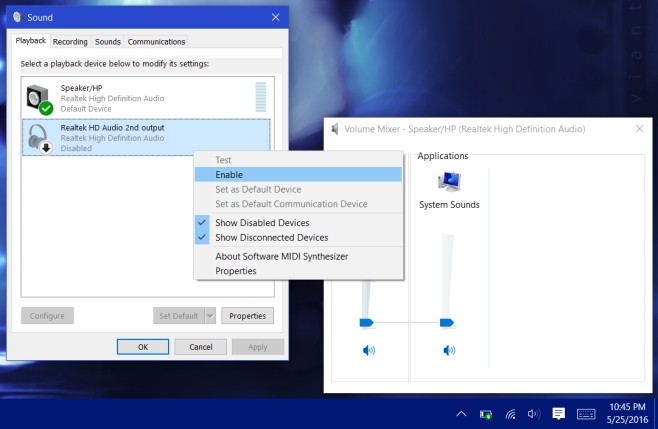
Steg 4: Detta bör aktivera hörlurarna. Nu måste du ställa in dem som standardenhet. Välj dem och klicka på knappen "Ställ in standard". Ta bort hörlurarna och anslut dem igen. Både högtalare och hörlurar börjar visas som separata enheter i Volymblandaren. Du kan nu hantera deras volymer oberoende. Windows kommer att komma ihåg nivån för var och en och när du ansluter hörlurarna kommer den automatiskt att justera volymen till den sista uppsättningen för enheten.
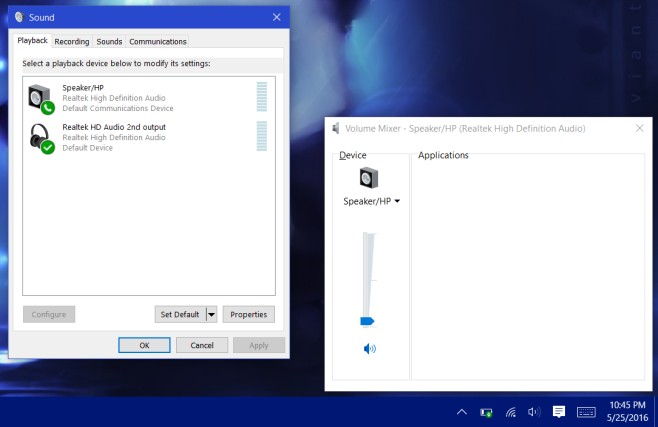
Sound Driver's Audio Control Panel
Steg 1: Anslut dina hörlurar.
Steg 2: Öppna ljuddrivrutinens ljudkontrollpanel. Systemet vi testade detta på kom med Bang & Olufsen-högtalare och vi behövde gå igenom ljudkontrollpanelen för det. För andra system kan den här kontrollpanelen komma från en annan tillverkare beroende på vilka högtalare du har. Om det inte finns något där måste du gå igenom Windows egna ljudinställningar.
Steg 3: Anslut dina högtalare. På ljudkontrollpanelen måste du lägga till den andra enheten. Dessa inställningar, och var du hittar dem, kommer att skilja sig från kontrollpanel till kontrollpanel. För Bang & Olufsen-ljudpanelen var vi tvungna att gå till Advanced Settings och aktivera uppspelning och inspelning av flera strömmar.
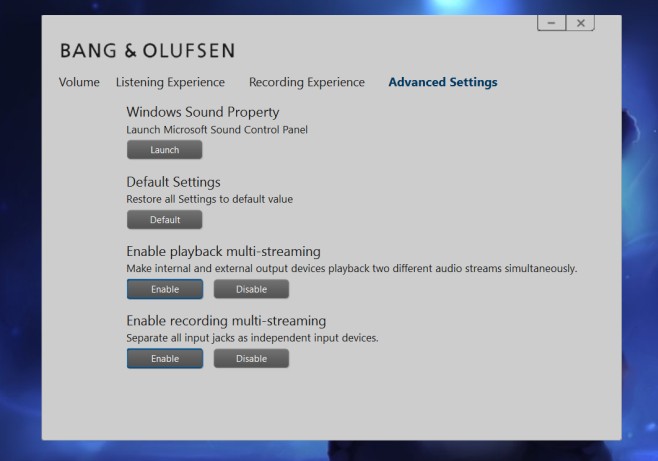
När du lägger till den andra enheten kommer högtalarna ochhörlurar du har anslutit visas nu separat i ljudenheter när du högerklickar på högtalarikonen i systemfältet och väljer Volymblandare.
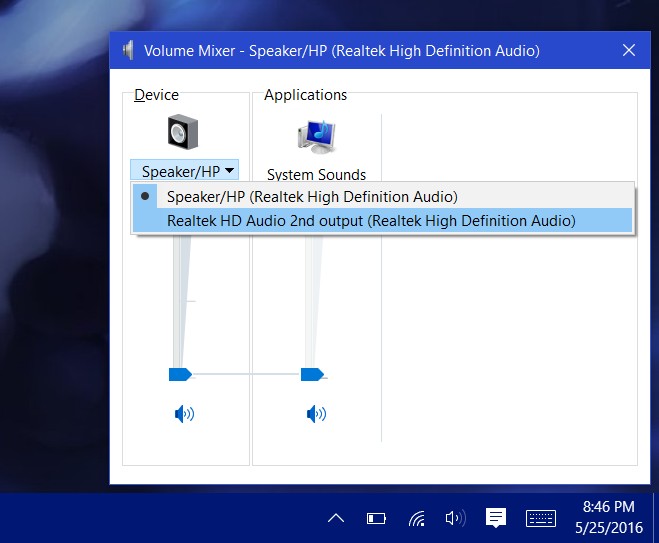
Steg 4: Med dina hörlurar fortfarande anslutna till ditt system gör du dem till standardenhet. Koppla ur hörlurarna och anslut dem igen.
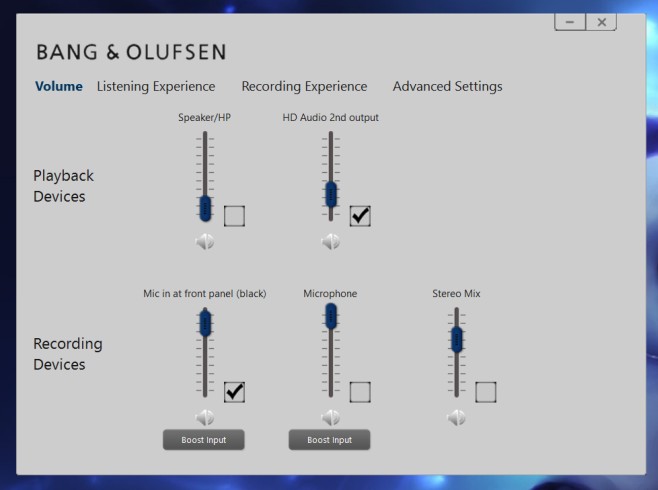
Det är allt som krävs. Windows 10 låter dig ha mer än en standardenhet som visas ovan. Det är intelligent genom att det vet vilken enhet som är ansluten och vilken inte är och som effektivt kommer att dirigera ljud i enlighet därmed. När hörlurarna är anslutna kommer det att spela ljud genom dem. När hörlurarna tas bort kommer högtalarna automatiskt att användas.









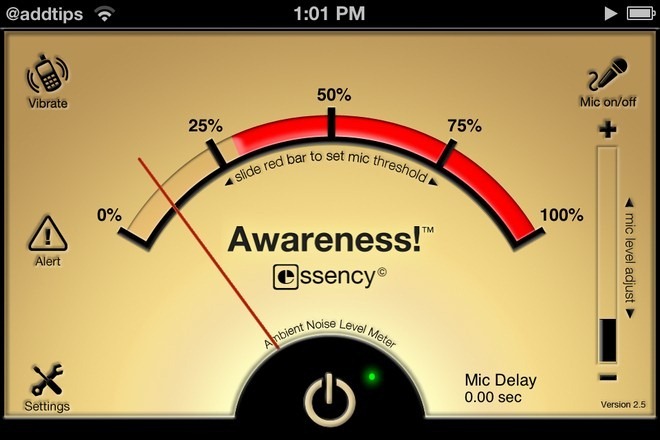



kommentarer